-
 Sale
SaleN8N HUMAN-IN-THE-LOOP Content Automation Pro for Power Users – with Deep Research & Airtable v2 – WordPress Blog Automation
₫350,000Compare to ₫400,000 -
 Sale
SaleN8N Content Automation Pro – with DEEPER RESEARCH v2.1 – WordPress Blog Automation
₫300,000Compare to ₫400,000 -
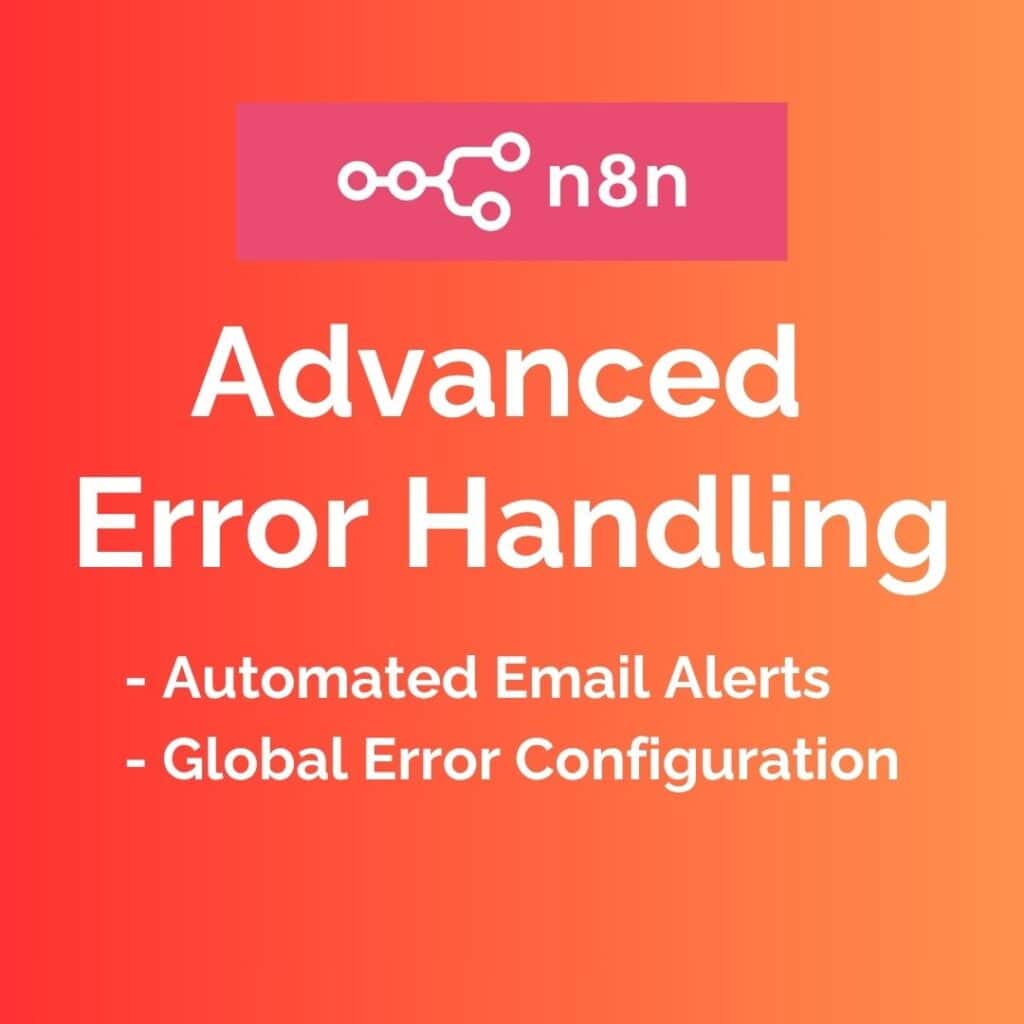 Sale
SaleN8N Advanced Error Handling: Automated Email Alerts & Global Error Workflow Configuration
₫0
FAQ – Câu Hỏi Thường Gặp
Nếu bạn còn thắc mắc hay cần thêm thông tin, vui lòng liên hệ với mình qua form liên hệ. Mình luôn cố gắng hỗ trợ bạn và lắng nghe các phản hồi để hoàn thiện sản phẩm tốt hơn.
1. Ai là đối tượng phù hợp sử dụng workflow này?
Workflow này được thiết kế dành cho những người có kiến thức cơ bản về n8n và có khả năng tự tìm hiểu, vọc vạch, xử lý các vấn đề phát sinh. Nếu bạn biết tối ưu prompt và khắc phục các lỗi nhỏ, sản phẩm này sẽ rất phù hợp với bạn.
2. Sử dụng workflow này như thế nào?
Đầu tiên bạn phải import workflow này vào n8n, sau đó thêm đầy đủ các liên kết tài khoản, công cụ cần thiết được sử dụng trong workflow. Sau khi kết nối đủ các tài khoản, workflow sẽ chạy theo cài đặt mặc định.
3. Nên sử dụng mô hình AI mặc định gì?
Workflow mặc định sử dụng mô hình GPT-4o do khả năng xử lý và trả về dữ liệu dưới định dạng JSON theo cấu trúc yêu cầu rất tốt. Nếu mô hình bạn dùng gặp lỗi, bạn có thể chuyển sang sử dụng ChatGPT-4o. Lưu ý rằng một số mô hình khác (ví dụ: Gemini Flash) có thể không hỗ trợ trả kết quả ở định dạng JSON theo đúng cấu trúc yêu cầu hoặc không hỗ trợ gọi tool (ví dụ DeepSeek R1).
4. Khi test workflow, tôi nên lưu ý điều gì?
Trong quá trình thử nghiệm, bạn nên test mô hình LLM là OpenAI GPT-4o, và tạo ảnh với dung lượng thấp để tiết kiệm chi phí. Mục tiêu ban đầu là kiểm tra workflow có hoạt động ổn định trước khi đổi sang mô hình khác và tối ưu cho use case cụ thể của bạn.
5. Làm thế nào để khắc phục lỗi khi workflow không chạy?
Đầu tiên, bạn import file JSON vào n8n của bạn, kết nối các tài khoản cần thiết, và chạy thử theo cài đặc mặc định để kiểm tra workflow có hoạt động không. Sau đó bạn hãy tuỳ biến theo nhu cầu của bạn.
Nếu gặp lỗi, hãy thử các bước sau:
- Chạy workflow trên cửa sổ ẩn danh (Incognito) và tắt các plugin mở rộng.
- Thử sử dụng trình duyệt khác (ví dụ chuyển từ Chrome sang Safari).
- Thử chạy trên một máy tính khác.
- Thử chạy ở một địa điểm khác (nhà, công ty, quán cafe).
- Thử chạy trên 1 host khác (local, cloud)
Lưu ý rằng lỗi có thể xuất phát từ nhiều nguyên nhân như hạn chế của AI model, server self-host n8n, phiên bản n8n (phiên bản cũ/ mới không tương thích), trình duyệt, máy tính của bạn, và trong hầu hết trường hợp là chính những thay đổi bạn áp dụng lên template.
Để được hỗ trợ, bạn có thể mua gói hỗ trợ bổ sung: dịch vụ hỗ trợ kỹ thuật 1:1, và dịch vụ tùy biến theo nhu cầu.
6. Làm sao để gửi phản hồi hoặc báo cáo lỗi (bug) về workflow?
Bạn có thể gửi feedback qua form liên hệ để gửi ý kiến đóng góp, phản hồi hoặc báo cáo lỗi liên quan đến workflow và tài liệu. Mọi phản hồi sẽ được xem xét cẩn thận để khắc phục bug hoặc thực hiện các cải tiến chất lượng (quality of life) cho phiên bản nâng cấp sau.
Lưu ý là những vấn đề bạn report có thể là bug hoặc không (do bạn cấu hình sai, do bạn thay đổi template, do mô hình AI bạn chọn không đáp ứng yêu cầu, do server bạn dùng bị hạn chế…).
Sau khi nhận được thông báo của bạn, chúng tôi sẽ xem xét và điều tra đấy có phải lỗi từ chính workflow không. Nếu là lỗi từ workflow thì chúng tôi sẽ sửa trong bản cập nhật sau đó.
7. Làm thế nào để gửi phản hồi về trải nghiệm mua hàng?
Nếu bạn có bất kỳ góp ý hay phản hồi nào về trải nghiệm mua hàng, vui lòng gửi feedback qua form liên hệ. Mọi ý kiến của bạn sẽ được ghi nhận và xem xét cẩn thận để giúp chúng tôi cải thiện dịch vụ và nâng cao chất lượng sản phẩm trong tương lai.
8. Tôi có được hỗ trợ kỹ thuật sau khi mua không?
Khi bạn mua workflow, bạn sẽ nhận được file sản phẩm, và không bao gồm dịch vụ hỗ trợ kỹ thuật.
Để được hỗ trợ, bạn có thể mua gói hỗ trợ bổ sung như dịch vụ hỗ trợ kỹ thuật 1:1, và dịch vụ tùy biến theo nhu cầu của khách hàng.
Các gói bổ sung này là các sản phẩm/ dịch vụ tách biệt và sẽ có chi phí riêng cho khách hàng có nhu cầu.
9. Tôi có thể chia sẻ hoặc bán lại workflow không?
Vui lòng không chia sẻ hoặc bán lại workflow cho người khác khi không sự đồng ý từ chúng tôi. Sản phẩm được bảo vệ bản quyền và việc này là điều cần thiết để đảm bảo quyền lợi cho tất cả mọi người.
10. Sau khi mua, tôi có thể trả sản phẩm và nhận hoàn tiền (refund) không?
Vì bản chất của sản phẩm workflow, hiện tại shop không hỗ trợ hoàn tiền (refund) cho các đơn hàng đã mua. Vui lòng cân nhắc kĩ trước khi mua hàng. Trong tương lai, chúng tôi có kế hoạch bán sản phẩm trên các nền tảng hỗ trợ tính năng refund. Tuy nhiên, hãy lưu ý rằng giá bán trên những nền tảng đó sẽ cao hơn so với mua trực tiếp tại shop của chúng tôi.